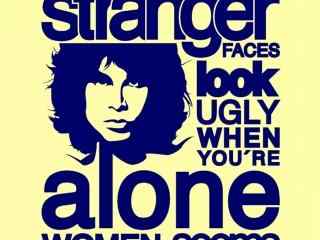ppt根据屏幕大小更改界面大小操作办法
早期的电脑屏幕都是方屏的,因此在早期版本的PowerPoint中,幻灯片的形状也较方,为(4:3)。但是当下,许多电视和视频都已采用宽屏和高清格式,PowerPoint也是如此。现在,默认的幻灯片大小是宽屏(16:9)。
您可以按照以下方法更改幻灯片大小:

标准 (4:3) 宽屏 (16:9)
要将幻灯片大小从标准更改为宽屏,请执行以下操作:
1、单击“设计”选项卡,然后单击“幻灯片大小”。
2、单击“宽屏 (16:9)”。
要将幻灯片大小从宽屏更改为标准,请执行以下操作:
1、单击“设计”选项卡,然后单击“幻灯片大小”。
2、单击“标准 (4:3)”。
注意:当 PowerPoint 无法自动缩放内容大小时,它将向您提示两个选项:
最大化:选择此选项以在缩放到较大的幻灯片大小时增大幻灯片内容的大小。 选择此选项可能导致您的内容荒苋肯允驹诨玫破稀
确保适合:选择此选项以在缩放到较小的幻灯片大小时减小幻灯片内容的大小。 这可能使您的内容显示得较小,但是您将能够在幻灯片上看到所有内容。
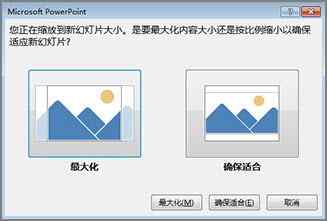
注意:您还可以将幻灯片大小更改为自定义尺寸。若要执行此操作,请在“设计”选项卡上,单击“幻灯片大小”,然后单击“自定义幻灯片大小”。
在“幻灯片大小”框中,设置高度和宽度尺寸以及方向。
将 4:3 纵横比设置为幻灯片的默认大小
如果要继续使用 4.3 纵横比,您可以将其设置为默认幻灯片大小。工作方式如下:
1、将 4:3 纵横比应用于您的幻灯片后,在“设计”选项卡上的“主题”组中,单击“更多”
,然后单击“保存当前主题”。
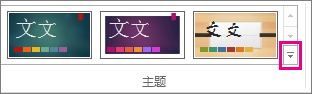
2、在“文件名”框中,输入主题的名称,然后单击“保存”。
3、右键单击已保存的主题,然后选择“设置为默认主题”。
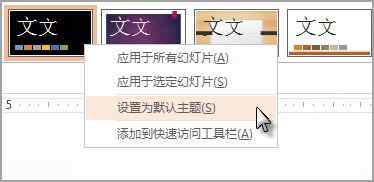
标签: ppt
本文链接://www.desktx.com/news/diannaojiqiao/7032.html
 Win10C盘满了怎么办 Win10C盘怎么清理
Win10C盘满了怎么办 Win10C盘怎么清理
不少用户在使用Win10系统的时候,发现用久了Win10越来越卡,一看C盘发现C盘已经快满了,大多数人很是奇怪,自己从没有往C盘安装过文件,怎么会突然就红了呢?想要流畅运行Win10,Win10C盘清理的方法必须要学!
2018-07-18 16:18:03 win10系统3个实用却不为人知的技能
win10系统3个实用却不为人知的技能
作为目前主流的计算机操作系统,Windows系统的功能可谓是非常强大的,除了我们普遍都知道的功能,其实还隐藏着非常多的实用技能。小编就来分享3个实用的Win10隐藏技能给大家,有兴趣的朋友一起来看看吧。
2017-06-01 15:41:13 怎么扩大C盘空间 分区助手无损C盘扩容教程
怎么扩大C盘空间 分区助手无损C盘扩容教程
电脑用久了系统C盘可用空间就会越来越小,如果剩余空间太小或者不足的就会出现异常电脑卡顿,甚至无法开机的现象。而系统C盘的容量无法借助自带的磁盘管理工具简单的调整,有时候需要重装系统重新分区来解决。不过,今天小编教大家一招,在无需分区重装系统的情况下无损C盘扩容,以下是详细的教程。
2017-04-12 17:38:47 3个Win10神秘装逼小技巧
3个Win10神秘装逼小技巧
电脑很多人每天都在用,不少人也觉得自己对于电脑非常的熟悉。但电脑中还是隐藏着一些非常实用的小技巧,这些鲜为人知的功能不但能提高你的工作效率,还能让你在好友面前小小的装一把哦。今天小编针对Win10电脑用户带来3个非常实用的小技巧分享,一起来看看吧。
2017-04-11 17:40:05 升级光纤网速变慢解决教程
升级光纤网速变慢解决教程
升级成光纤以后网速变慢了怎么回事?现在光纤越来越普及很多人用上了20M/50M,甚至是100M的光纤网络。不过,有些朋友却抱怨说升级光纤宽带后,电脑上网速度反而变慢了,这是怎么回事?日前,有电信工程师找到了一种原因,主要是网卡问题导致,这里教大家光纤网速变慢的解决办法。
2017-03-23 15:13:20